Nisan ayında güncellendi 2024: Optimizasyon aracımızla hata mesajları almayı bırakın ve sisteminizi yavaşlatın. şimdi al Bu bağlantıyı
- Indirin ve yükleyin onarım aracı burada.
- Bilgisayarınızı taramasına izin verin.
- Araç daha sonra Bilgisayarını tamir et.
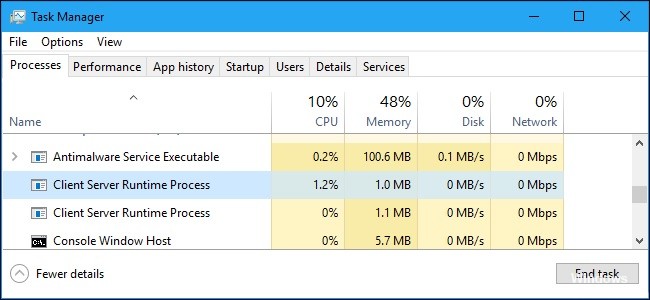
Uygulamalar size neden olur donmak için bilgisayar, sadece CPU'nuzu neredeyse tüketen Client Server Runtime Process adlı bir işlem olduğunu fark etmek için.
Daha da kötüsü, bazen görev yöneticisinde çalışan iki veya daha fazla csrss.exe işlemi görürsünüz. Bu can sıkıcı sorunla karşı karşıya kalan birçok kullanıcı, Windows 10'da csrss.exe'yi devre dışı bırakmayı tercih ediyor. Ancak bilmediğiniz şey, bu işlemin PC'niz için önemli olduğu.
Şimdi csrss.exe'nin ne yaptığına ve Windows bilgisayarlarda çok fazla CPU kullanıyorsa neler yapabileceğinize bir göz atalım.
Neden csrss.exe bu kadar çok CPU ve bellek kullanıyor?

Bu sorunun iki nedeni olabilir: bozuk bir kullanıcı profili veya meşru bir Windows sistem işlemiyle aynı ada (csrss.exe) sahip bir virüs veya kötü amaçlı yazılım.
csrss.exe'nin kullandığı yüksek CPU ve bellek yükü nasıl ortadan kaldırılır?
Nisan 2024 Güncellemesi:
Artık bu aracı kullanarak, sizi dosya kaybına ve kötü amaçlı yazılımlara karşı koruma gibi bilgisayar sorunlarını önleyebilirsiniz. Ek olarak, bilgisayarınızı maksimum performans için optimize etmenin harika bir yoludur. Program, Windows sistemlerinde oluşabilecek yaygın hataları kolaylıkla düzeltir - mükemmel çözüm parmaklarınızın ucundayken saatlerce sorun gidermeye gerek yoktur:
- 1 Adım: PC Onarım ve Doktoru İndirme Aracı'nı indirin (Windows 10, 8, 7, XP, Vista - Microsoft Altın Sertifikalı).
- 2 Adımı: “Taramayı Başlat”PC sorunlarına neden olabilecek Windows kayıt defteri sorunlarını bulmak için.
- 3 Adımı: “Hepsini tamir et”Tüm sorunları düzeltmek için.

'Bu bilgisayarı sıfırla' işlevini kullanın
- Ayarlar uygulamasını açmak için Windows + I tuşuna basın.
- Güncelleme ve Güvenlik bölümünü açın.
- Geri Yükle'yi seçin.
- Bu bilgisayarı sıfırla altında, İlk Adımlar'ı tıklayın.
- Tüm dosyaları sil seçeneğini seçin, ardından geri yükleme işlemi başlayacaktır.
Virüs tara
- Sistem tepsisinden Windows Defender'ı açın.
- Virüs ve Tehdit Koruması üzerine tıklayın.
- Gelişmiş Tarama'yı tıklayın.
- Windows Defender bağımsız taramasını seçin.
- Şimdi tara düğmesini tıklayın.
Uzman İpucu: Bu onarım aracı, depoları tarar ve bu yöntemlerden hiçbiri işe yaramadıysa, bozuk veya eksik dosyaları değiştirir. Sorunun sistem bozulmasından kaynaklandığı çoğu durumda iyi çalışır. Bu araç, performansı en üst düzeye çıkarmak için sisteminizi de optimize eder. tarafından indirilebilir Burayı tıklatarak
Sık Sorulan Sorular
csrss.exe'nin çalışmasını nasıl durdurabilirim?
- Görev Yöneticisini başlatın.
- İşlemler sekmesinde, CSRSS.exe işlemini veya İstemci Sunucu Çalışma Zamanı Alt Sistemini bulun.
- Dosyaya sağ tıklayın ve Kaldır'ı seçin.
- Windows bir uyarı görüntülerse, bu meşru bir CSRSS.exe işlemidir.
CPU ve bellek kullanımı neden bu kadar yüksek?
Bilgisayarınızın tüm belleği işlemci ve RAM ile ilgilidir. Bununla birlikte, yüksek bellek tüketimi sorunu, esas olarak birçok dahili işlemin aşırı yüklenmesinden kaynaklanmaktadır. Bu nedenle gereksiz programları ve çalışan uygulamaları durdurmakta fayda var. Görev Yöneticisini açın ve şu anda kullanmadığınız tüm ek programları kontrol edin.
csrss.exe işlemini durdurmak mümkün mü?
Hayır. csrss.exe, Windows için sorunlara neden olmadan Görev Yöneticisi aracılığıyla kaldırılamayan kritik bir sistem işlemidir. csrss.exe işlemini sonlandırmayı denerseniz, "İşlem sonlandırılamıyor" penceresi, "Bu kritik bir sistem işlemidir.
Yüksek CPU ve RAM yükü nasıl düzeltilir?
- Sisteminizi yeniden başlatın.
- İşlemleri durdurun veya yeniden başlatın.
- Sürücüleri güncelle.
- Kötü amaçlı yazılımları tara.
- Güç seçenekleri.
- Çevrimiçi özel talimatları bulun.
- Windows'u yeniden yükle.


